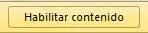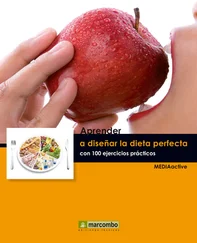| 005 |
Crear botón de acceso rápido para macro |
SI QUIERE MANTENER UNA MACRO SIEMPRE al alcance de un clic, puede añadirla a la barra de acceso rápido de la aplicación. Verá en este ejercicio que el cuadro Opciones de Excel también le permite modificar el nombre y el icono que se mostrarán.
1 Con el archivo Prácticas1 abierto en pantalla, despliegue el menú de la barra de herramientas de acceso rápido con un clic en su botón de punta de flecha. 
2 Para acceder al cuadro de personalización de la cinta, pulse la opción Más comados…  Si añade a la barra un botón de acceso a una macro, podrá aplicarla con sólo un clic sobre éste.
Si añade a la barra un botón de acceso a una macro, podrá aplicarla con sólo un clic sobre éste.
3 En el cuadro Opciones de Excel, despliegue el menú Comandos disponibles en:
4 Seleccione ahora la opción Macros.  Para poder añadir alguna macro a la barra, deberá antes seleccionar la opción Macros en el menú Comandos disponibles en.
Para poder añadir alguna macro a la barra, deberá antes seleccionar la opción Macros en el menú Comandos disponibles en.
5 En el panel Comandos disponibles, que está debajo del de ubicaciones, puede ver los dos macros que ha creado hasta ahora. Seleccione la macro Personal.XLSB!Total_con_IVA  y pulse el botón Agregar.
y pulse el botón Agregar. 
6 Repita la operación con la macro siguiente.  Al agregar un comando éste pasa del panel de comandos del lado izquierdo al del lado derecho.
Al agregar un comando éste pasa del panel de comandos del lado izquierdo al del lado derecho.
7 Podría cambiar la ubicación de los botones en la barra de acceso rápido utilizando los botones de punta de flecha que están a la derecha del panel de comandos. Para poder distinguir las dos macros, vamos a cambiar el icono que identifica a la macro TotalesMeses. Pulse el botón Modificar, que está al pie del panel de comandos. 
8 Escoja alguno de los iconos del cuadro de diálogo Modificar botón que se ha abierto.
9 Como podrá ver, ahora puede cambiar el nombre a mostrar. Separe las sus palabras y pulse el botón Aceptar. 
10 Finalmente, pulse el botón Aceptar del cuadro Opciones de Excel, donde ya podrá ver el cambio producido en el icono.
11 Al regresar a la aplicación, los dos botones se muestran en la barra de herramientas de acceso rápido.  Coloque el puntero del ratón sobre cualquiera de ellos y compruebe cómo se muestra su nombre en una etiqueta flotante.
Coloque el puntero del ratón sobre cualquiera de ellos y compruebe cómo se muestra su nombre en una etiqueta flotante.
12 Guarde los cambios y cierre el archivo Prácticas1.
13 En el archivo Prácticas2, active la hoja Pedidos marzo y ubíquese en la celda E3.
14 Pulse el botón que corresponde a la macro Total con IVA y compruebe cómo se ejecuta correctamente.
15 Pulse ahora el botón Total meses y compruebe cómo se ejecuta también,  a pesar de que el libro Prácticas1 está cerrado. ¿O no? Pase al ejercicio siguiente para comprobarlo.Una vez crea un botón para una macro, puede ejecutar la misma con sólo un clic y sin necesidad de abrir manualmente la aplicación que la contiene.
a pesar de que el libro Prácticas1 está cerrado. ¿O no? Pase al ejercicio siguiente para comprobarlo.Una vez crea un botón para una macro, puede ejecutar la misma con sólo un clic y sin necesidad de abrir manualmente la aplicación que la contiene.

IMPORTANTE
Al volver a abrir un documento que contiene macros, se muestra en una cinta amarilla ubicada sobre el área de trabajo, una advertencia de seguridad que indica que las macros se han deshabilitado. Para habilitarlas deberá pulsar el botón Habilitar contenidos.
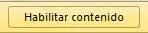

| 006 |
Crear grupo de macros en la cinta de opciones |
OTRA OPCIÓN TAMBIÉN MUY CÓMODA es añadir accesos directos a sus macros de uso habitual en alguna ficha de la cinta de opciones. El procedimiento, que veremos en este ejercicio, es prácticamente idéntico al que seguimos en el ejercicio anterior.
1 Lo primero que haremos en este ejercicio será una simple comprobación. Muestre la Barra de tareas de Windows y pulse sobre el icono de Excel.
2 La aplicación ha vuelto a abrir automáticamente el libro Prácticas1 para poder aplicar la macro TotalesMeses.  Pulse la pestaña Archivo para mostrar la vista backstage de Excel y haga clic en el comando Opciones.
Pulse la pestaña Archivo para mostrar la vista backstage de Excel y haga clic en el comando Opciones.
3 También de este modo se muestra el cuadro de opciones de la aplicación. Pulse la pestaña Barra de herramientas de acceso rápido para mostrar su ficha.
4 Despliegue, tal como hizo en el ejercicio anterior, el menú Comandos disponibles en.
5 Seleccione de nuevo la opción Macros.
6 Tenga en cuenta que sólo se mostrarán las macros guardadas en libros que estén actualmente abiertos. Vamos a añadir las macros a la ficha Programador, que consideramos la más adecuada. Selecciónela en el panel de la cinta.
7 Para mantener el orden, crearemos un nuevo grupo que albergue las macros. Pulse el botón Nuevo grupo.  Seleccione la ficha en la que quiere crear el grupo y pulse el botón Nuevo grupo. Éste se creará inmediatamente.
Seleccione la ficha en la que quiere crear el grupo y pulse el botón Nuevo grupo. Éste se creará inmediatamente.
8 Se ha creado un grupo personalizado. Pulse el botón Cambiar nombre  y, en el cuadro de diálogo que se abre, introduzca el nombre Mis macros, pero no seleccione ningún icono.
y, en el cuadro de diálogo que se abre, introduzca el nombre Mis macros, pero no seleccione ningún icono.  Una vez creado el grupo, pulse el botón Cambiar nombre para modificar, además del nombre, el icono que lo identifica.Los grupos de herramientas no muestran ningún icono y aunque seleccione alguna opción del cuadro Cambiar nombre, éste no se mostrará en la cinta.
Una vez creado el grupo, pulse el botón Cambiar nombre para modificar, además del nombre, el icono que lo identifica.Los grupos de herramientas no muestran ningún icono y aunque seleccione alguna opción del cuadro Cambiar nombre, éste no se mostrará en la cinta.
9 Con el nuevo grupo aún seleccionado, agregue una a una las dos macros, tal como lo hizo en el ejercicio anterior.  Las macros se insertan en el grupo previamente seleccionado.
Las macros se insertan en el grupo previamente seleccionado.
Читать дальше
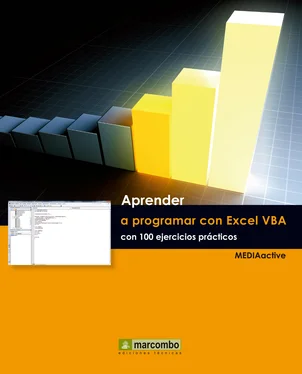


 Si añade a la barra un botón de acceso a una macro, podrá aplicarla con sólo un clic sobre éste.
Si añade a la barra un botón de acceso a una macro, podrá aplicarla con sólo un clic sobre éste. Para poder añadir alguna macro a la barra, deberá antes seleccionar la opción Macros en el menú Comandos disponibles en.
Para poder añadir alguna macro a la barra, deberá antes seleccionar la opción Macros en el menú Comandos disponibles en. y pulse el botón Agregar.
y pulse el botón Agregar. 
 Al agregar un comando éste pasa del panel de comandos del lado izquierdo al del lado derecho.
Al agregar un comando éste pasa del panel de comandos del lado izquierdo al del lado derecho.

 Coloque el puntero del ratón sobre cualquiera de ellos y compruebe cómo se muestra su nombre en una etiqueta flotante.
Coloque el puntero del ratón sobre cualquiera de ellos y compruebe cómo se muestra su nombre en una etiqueta flotante. a pesar de que el libro Prácticas1 está cerrado. ¿O no? Pase al ejercicio siguiente para comprobarlo.Una vez crea un botón para una macro, puede ejecutar la misma con sólo un clic y sin necesidad de abrir manualmente la aplicación que la contiene.
a pesar de que el libro Prácticas1 está cerrado. ¿O no? Pase al ejercicio siguiente para comprobarlo.Una vez crea un botón para una macro, puede ejecutar la misma con sólo un clic y sin necesidad de abrir manualmente la aplicación que la contiene.